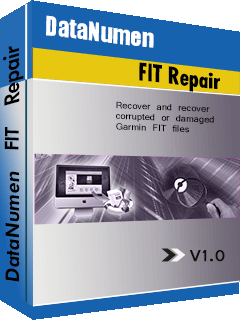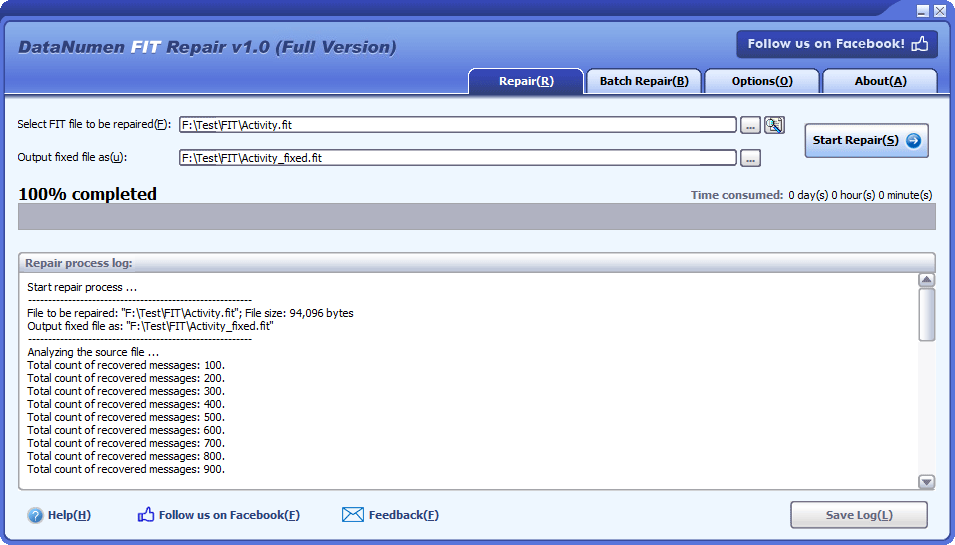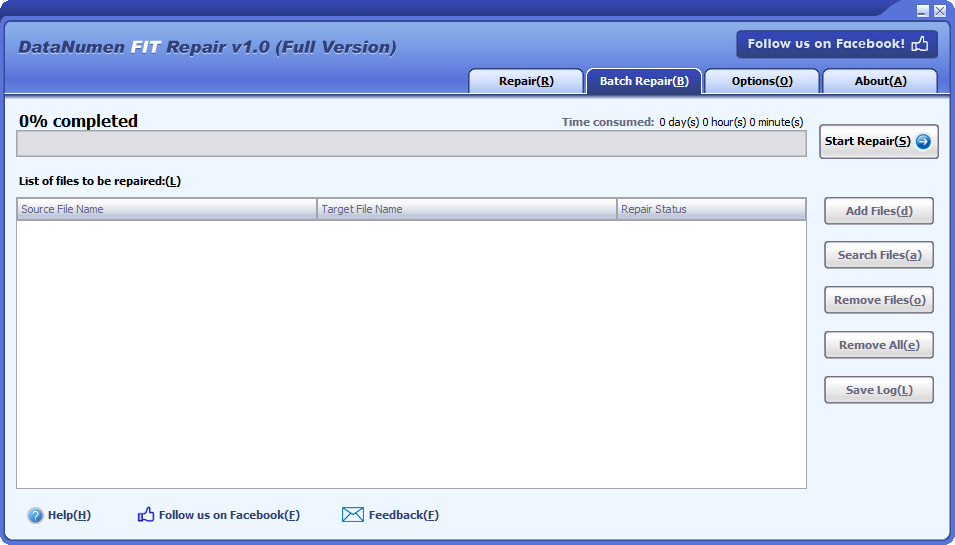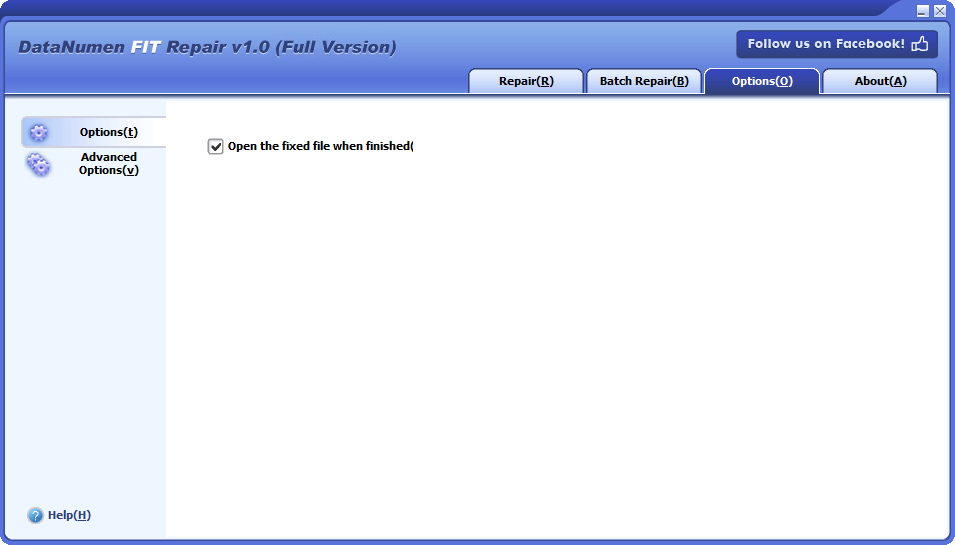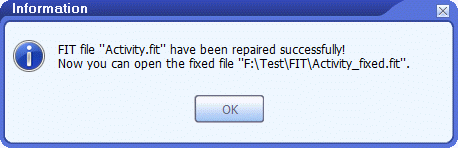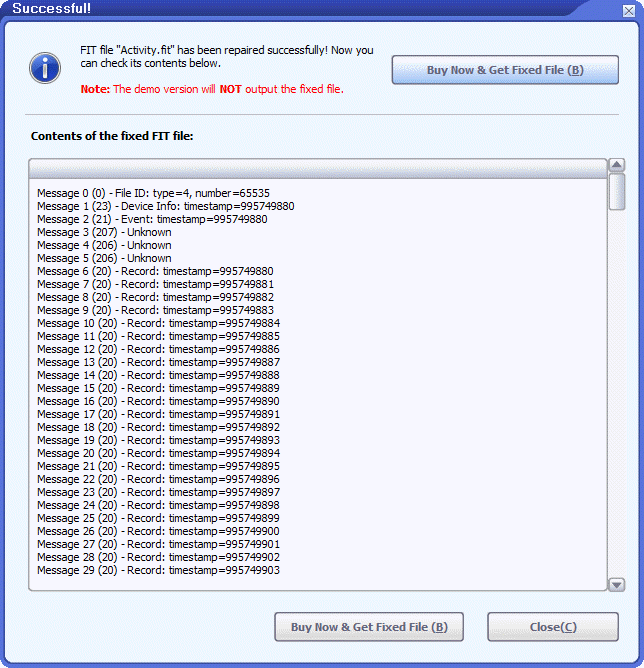Обзор
Особенности
Восстановление
Подробности
Другие решения
Зачем ?
МАКСИМАЛЬНОЕ ВОССТАНОВЛЕНИЕ ДАННЫХ
10+ МИЛЛИОНОВ
ПОЛЬЗОВАТЕЛЕЙ
20 + Годы
Опыт
100%-Я ГАРАНТИЯ
РЕЗУЛЬТАТА
Исключительно простой интерфейс
Основные особенности
- Поддержка восстановления всех версий файлов Garmin FIT.
- Поддержка восстановления связанных файлов FIT.
- Поддержка восстановления файлов FIT на поврежденных носителях, таких как дискеты, Zip диски, компакт-диски и т.
- Поддержка поиска и выбора файлов FIT для восстановления на локальном компьютере в соответствии с некоторыми критериями.
- Поддержка восстановления пакета файлов FIT.
- Поддержка языков 95.
- Поддержка интеграции с проводником Windows, что позволяет легко восстановить файл FIT с помощью контекстного меню проводника Windows.
- Поддержка операции перетаскивания.
- Поддержка параметров командной строки.
Как использовать DataNumen FIT Repair для восстановления поврежденных файлов Garmin FIT
Start DataNumen Ремонт FIT.
Примечание: Закройте все другие приложения, которые могут получить доступ к файлу FIT.
Выберите поврежденный файл FIT, который необходимо восстановить:
Вы можете ввести его имя напрямую или использовать кнопку для просмотра и выбора файла или используйте
кнопку для его поиска.
DataNumen FIT Repair автоматически сохранит исправленные данные в новый FIT-файл xxxx_fixed.fit, где xxxx — имя исходного FIT-файла. Например, если исходный файл — Activity.fit, исправленный файл будет называться Activity_fixed.fit. Вы также можете изменить его имя:
Вы можете ввести имя файла напрямую или использовать кнопку для просмотра и выбора имени файла.
Нажмите кнопка, DataNumen Ремонт FIT будетtart восстановление исходного файла и отображение полосы прогресса:
После успешного завершения процесса восстановления вы увидите окно с сообщением, подобное приведенному ниже:
Теперь вы можете открыть исправленный файл с помощью соответствующего приложения.
Примечание: Демо-версия НЕ выводит исправленный файл. Вместо этого она показывает его содержимое, как показано ниже:
Вам нужно заказать полную версию чтобы получить исправленный файл.